如何通过注册表编辑器在Windows 11中调整标准用户账户的UAC设置
番茄系统家园 · 2024-04-17 02:02:52
在Windows 11操作系统中,用户账户控制(UAC)作为一种安全机制,能够有效地防止未经授权的系统更改并对潜在风险进行提示。针对那些希望通过更深层次设置来调整标准用户账户UAC行为的用户,本文将详细解释如何运用注册表编辑器这一工具,在Windows 11系统中进行相应设置的变更。
操作方法
1、右击右下角任务栏中的"开始",选择选项列表中的"运行"。
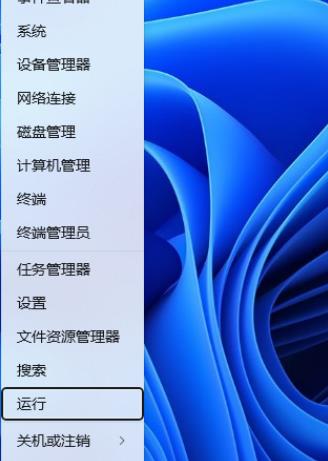
2、在弹出的运行窗口中输入"regedit",回车打开。
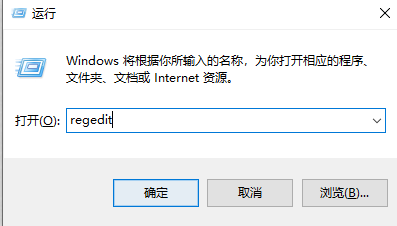
3、接着在给出的提示窗口中,点击"是"。
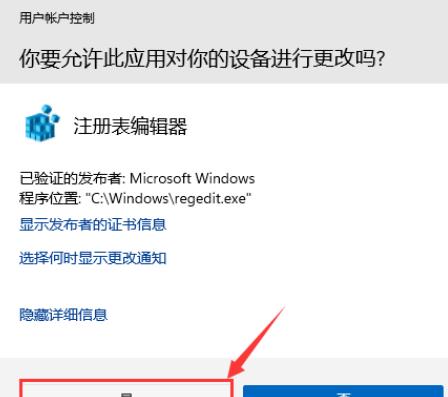
4、进入到注册表编辑器后,依次点击左侧栏中的"HKEY_LOCAL_MACHINESOFTWAREMicrosoftWindowsCurrentVersionPoliciesSystem"。
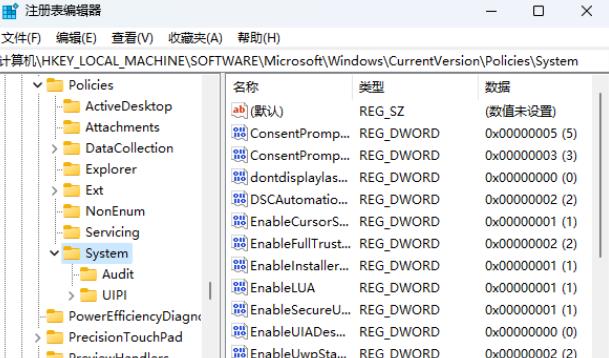
5、然后找到右侧中的"ConsentPromptBehaviorUser"双击打开,将窗口中的"数值数据"改为:
"0"自动拒绝提升请求
"1"在安全桌面上提示凭据
"3"提示凭据
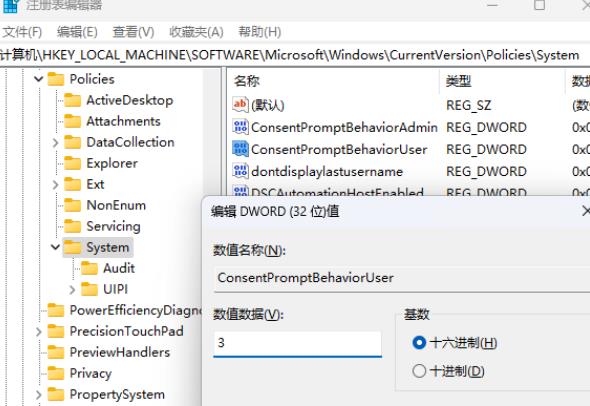
扩展阅读
猜你喜欢
最新应用
热门应用





















